- Ajuda do ScanSnap
- Digitalizando documentos
- Como digitalizar documentos
- Salvando uma imagem digitalizada em um serviço da nuvem
Salvando uma imagem digitalizada em um serviço da nuvem
Uma imagem criada a partir de um documento que você digitalizou com o ScanSnap pode ser salva diretamente a partir do ScanSnap em um serviço da nuvem usando o ScanSnap Cloud.
Para usar o ScanSnap Cloud, você deve fazer login com uma conta ScanSnap.
Para obter as regiões onde as contas do ScanSnap podem ser usadas, consulte aqui.
-
Abra a bandeja de entrada do AAD (tampa)
 do ScanSnap. Segure o lado direito da bandeja de entrada do AAD (tampa)
do ScanSnap. Segure o lado direito da bandeja de entrada do AAD (tampa)  do ScanSnap e, depois, abra-a ou pressione o botão botão [Scan]
do ScanSnap e, depois, abra-a ou pressione o botão botão [Scan]  para ligá-lo. Abra a guia de alimentação
para ligá-lo. Abra a guia de alimentação  do ScanSnap.
do ScanSnap.
Quando a bandeja de entrada do AAD (tampa) estiver aberta, a energia é ligada.
Quando a bandeja de entrada do AAD (tampa) estiver aberta, a energia é ligada.
Quando a bandeja de entrada do AAD (tampa) for aberta ou o botão [Scan] for pressionado, a energia é ligada.
Abra a bandeja de entrada do AAD (tampa) totalmente de modo que o botão [Scan] acenda na cor azul.
Quando a bandeja de entrada do AAD (tampa) estiver aberta, a extensão
 levantará automaticamente.
levantará automaticamente.



- Toque em

 na tela Digitalizar do ScanSnap Home no dispositivo móvel.
na tela Digitalizar do ScanSnap Home no dispositivo móvel.
Se for exibida uma mensagem, siga as instruções na tela para concluir a configuração das definições.


-
Na tela Digitalizar do ScanSnap Home no dispositivo móvel, defina as configurações da digitalização. Configure as configurações da digitalização. Toque em [Configurações detalhadas]
 para definir as configurações de digitalização.
para definir as configurações de digitalização.
- Ao adicionar um novo lote de configurações da digitalização
-
 Toque em
Toque em  e siga as instruções na tela para adicionar um novo lote de configurações da digitalização.
e siga as instruções na tela para adicionar um novo lote de configurações da digitalização.Ao usar o ScanSnap Cloud para salvar imagens digitalizadas em um serviço da nuvem, você pode criar apenas um lote de configurações da digitalização que identifica automaticamente o tipo de documento.
 Toque em [Configurações detalhadas] para alterar as configurações da digitalização.
Toque em [Configurações detalhadas] para alterar as configurações da digitalização.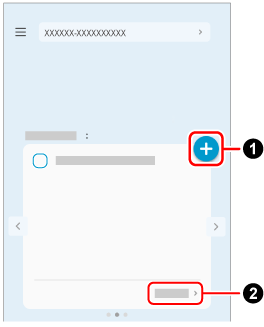
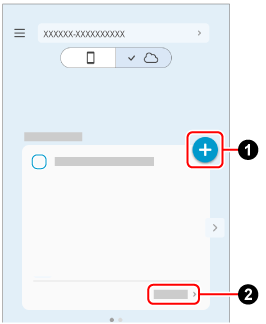
- Ao usar um lote existente de configurações da digitalização
-
 Quando houver vários lotes de configurações da digitalização, toque em
Quando houver vários lotes de configurações da digitalização, toque em  /
/ para exibir as configurações da digitalização que deseja usar.
para exibir as configurações da digitalização que deseja usar. Toque em [Configurações detalhadas] para alterar as configurações da digitalização.
Toque em [Configurações detalhadas] para alterar as configurações da digitalização.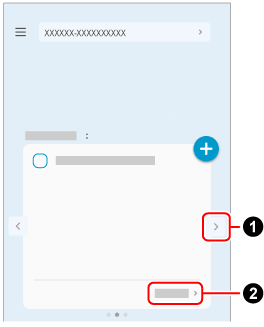
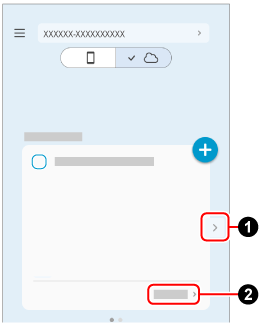
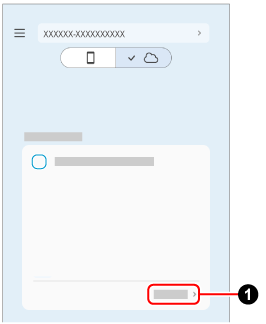
- Confirme se o perfil com o mesmo nome do lote de configurações da digitalização exibido na etapa 2 está selecionado na lista de perfis
 no painel de toque do ScanSnap.
no painel de toque do ScanSnap.

-
Selecione um perfil no painel de toque do ScanSnap.
 Se um nome do usuário for exibido, pressione o nome do usuário para exibir a tela [Selecionando um usuário] e selecione [Todos (Nuvem/pasta de rede)].
Se um nome do usuário for exibido, pressione o nome do usuário para exibir a tela [Selecionando um usuário] e selecione [Todos (Nuvem/pasta de rede)]. Na lista de perfis, selecione o perfil com o mesmo nome do lote de configurações da digitalização exibido no ScanSnap Home no dispositivo móvel na etapa 3.
Na lista de perfis, selecione o perfil com o mesmo nome do lote de configurações da digitalização exibido no ScanSnap Home no dispositivo móvel na etapa 3.
- Carregue os documentos no ScanSnap. Carregue os documentos no ScanSnap. Insira um documento no ScanSnap.
-
Pressione o botão [Scan]
 para digitalizar os documentos. Pressione o botão [Scan]
para digitalizar os documentos. Pressione o botão [Scan]  no painel de toque para digitalizar os documentos. Pressione o botão [Scan/Stop]
no painel de toque para digitalizar os documentos. Pressione o botão [Scan/Stop]  para digitalizar o documento.
para digitalizar o documento.
Ao digitalizar um documento longo com comprimento superior a 360 mm, mantenha o botão botão [Scan] pressionado por 3 segundos ou mais.




Se o botão [Scan] estiver ainda piscando em azul, quando a digitalização dos documentos estiver completa, pressione o botão [Scan] novamente para concluir a digitalização.
Se o botão [Scan/Stop] estiver ainda piscando em azul, quando a digitalização dos documentos estiver completa, pressione o botão [Scan/Stop] novamente para concluir a digitalização.
- Quando a imagem criada a partir do documento digitalizado for exibida no ScanSnap Home no dispositivo móvel, verifique o resultado da digitalização e toque no botão [Concluir].
Para verificar a imagem digitalizada, toque em
 na parte inferior da tela Digitalizar do ScanSnap Home para exibir a tela Dados digitalizados.
na parte inferior da tela Digitalizar do ScanSnap Home para exibir a tela Dados digitalizados.Imagens digitalizadas salvas em serviços de nuvem podem ser exibidas tocando em
 na parte superior da tela de dados digitalizados.
na parte superior da tela de dados digitalizados.Se o tipo de documento da imagem exibida na tela de dados digitalizados for diferente do tipo de documento digitalizado, toque no arquivo de imagens para exibir a tela de visualização, toque em
 e selecione um serviço da nuvem para o qual deseja transferir o arquivo.
e selecione um serviço da nuvem para o qual deseja transferir o arquivo.
As imagens criadas a partir dos documentos que digitalizou são salvas em um serviço na nuvem.